W tym artykule znajdziesz szczegółowe omówienie wszystkich zakładek dostępnych w widoku rezerwacji oraz funkcji, które możesz w nich wykonać.
Statusy rezerwacji
W systemie Lockme dostępne są różne statusy rezerwacji oznaczone kolorami:
- Żółty – rezerwacja opłacona przez Lockme
- Fioletowy – rezerwacja z zadatkiem (opłaconym lub nieopłaconym)
- Zielony – rezerwacja z widgetu Lockme (potwierdzona lub niepotwierdzona)
- Niebieski – inne rezerwacje
- Czarny – ręcznie zablokowany pusty slot
- Ikona kłódki – automatyczna blokada
- Ikona komentarza – rezerwacja zawiera komentarz klienta

Podstawowy widok rezerwacji
Każda rezerwacja zawiera kluczowe informacje (widoczne na podstawie ustawień w zakładce opcji kalendarza):
- Godzina rezerwacji,
- Dane klienta (imię, numer telefonu),
- Całkowita cena rezerwacji.
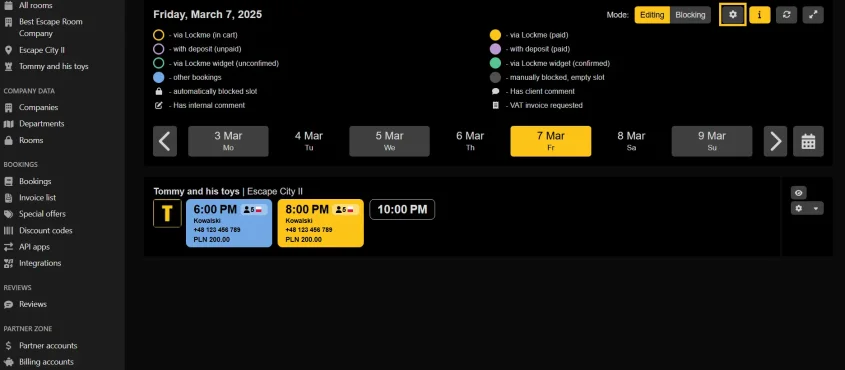
Kliknięcie w daną rezerwację otwiera jej szczegóły.
Zakładka "Dane klienta"
W tej zakładce znajdują się informacje o osobie dokonującej rezerwacji:
- Imię i nazwisko,
- Numer telefonu,
- Adres e-mail,
- Język klienta.
Dane te można edytować w razie potrzeby, np. gdy klient podał błędny numer telefonu. Dodatkowo można je kopiować na dwa sposoby:
- Całe dane klienta – po kliknięciu w przycisk „Kopiuj dane” kopiowane są wszystkie informacje, w tym imię i nazwisko, numer telefonu oraz adres e-mail.
- Pojedyncze informacje – można skopiować tylko numer telefonu lub adres e-mail, klikając w odpowiedni przycisk obok danej informacji.
Dzięki temu można szybko przekleić potrzebne dane do innego miejsca, np. do wiadomości e-mail.
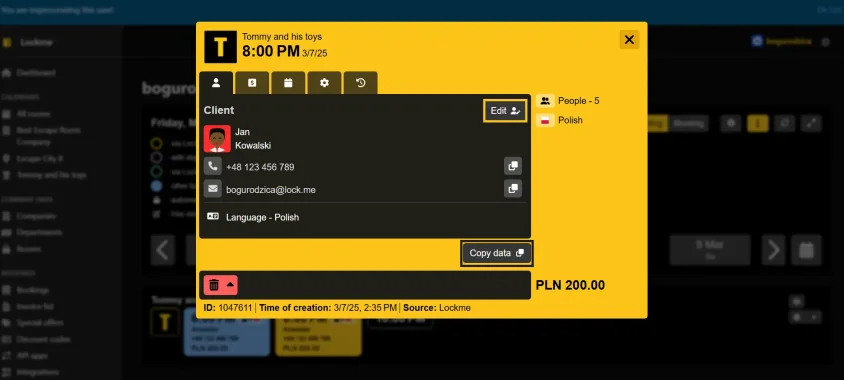
Zakładka "Dane cenowe"
Tutaj możesz sprawdzić i edytować szczegóły dotyczące ceny rezerwacji:
- Cennik,
- Liczba osób,
- Całkowity koszt rezerwacji.
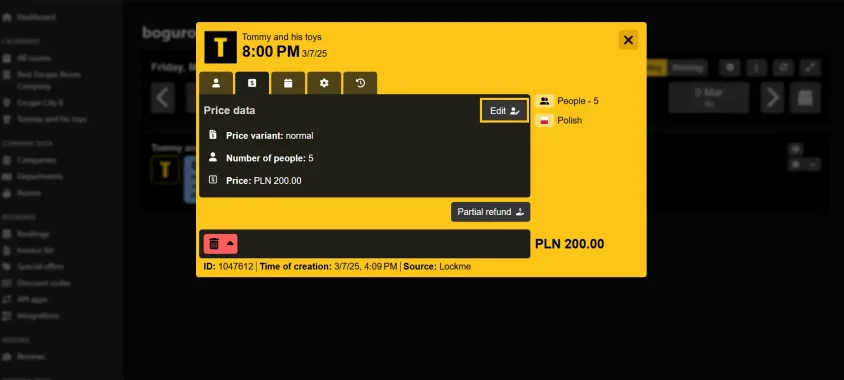
W tej sekcji możesz także:
- Użyć vouchera Lockme, wpisując kod oraz numer zabezpieczający (tylko w przypadku rezerwacji dodanych ręcznie z panelu),
- Użyć kodu rabatowego, aby obniżyć cenę rezerwacji (tylko w przypadku rezerwacji dodanych ręcznie z panelu).
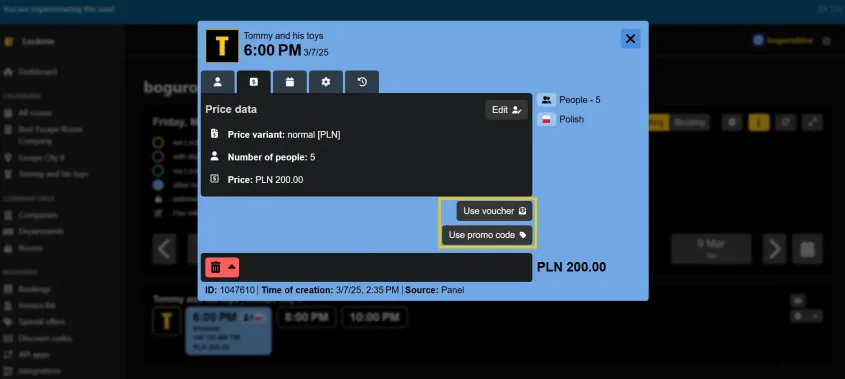
Zakładka "Kalendarz"
W tej zakładce możesz zmieniać datę, godzinę rezerwacji lub pokój:
- Przenieść rezerwację na inny dzień,
- Zmienić godzinę rezerwacji w tym samym dniu,
- Przenieść rezerwację na inny pokoj.
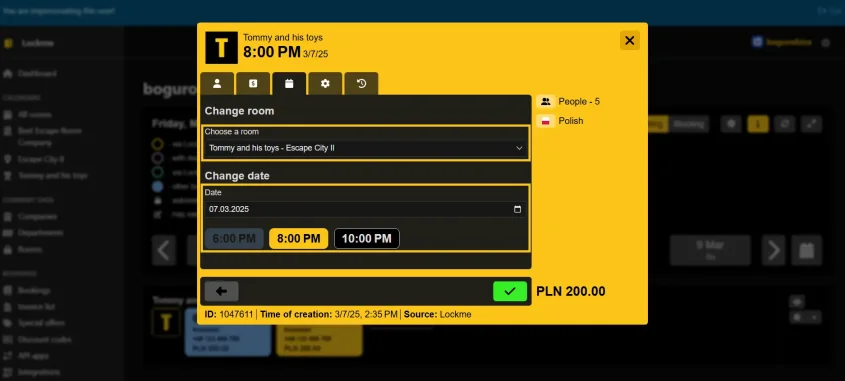
Zakładka "Ustawienia"
Tutaj możesz dodawać komentarze wewnętrzne. Dodatkowo możesz nadać etykietę (maks. 8 znaków), która ułatwi filtrowanie rezerwacji.
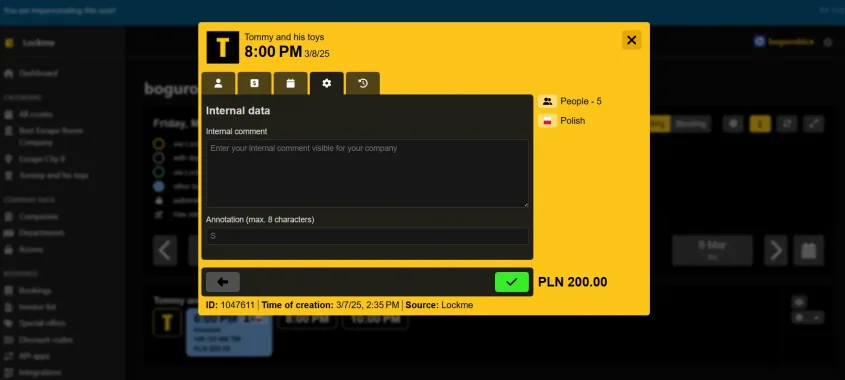
Zakładka "Historia zmian"
W tej sekcji możesz śledzić wszystkie zmiany dokonane w rezerwacji.
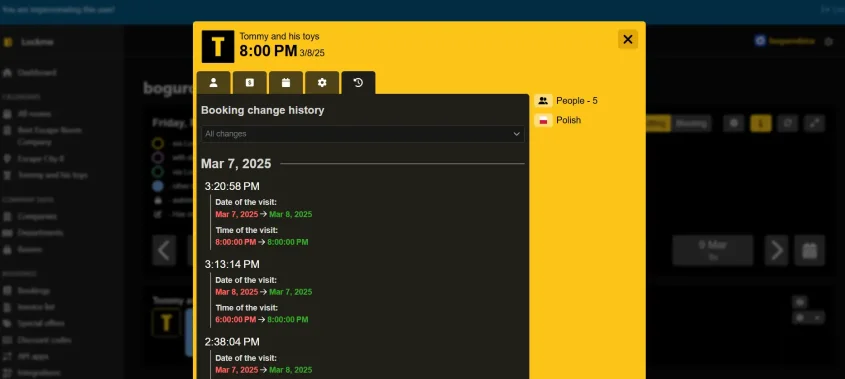
Anulowanie rezerwacji i zwroty
Jeśli klient rezygnuje z rezerwacji, możesz ją anulować, wybierając opcję "Anuluj i zwróć środki". Dostępne opcje zwrotu:
- Pełny zwrot – klient otrzymuje całą kwotę,
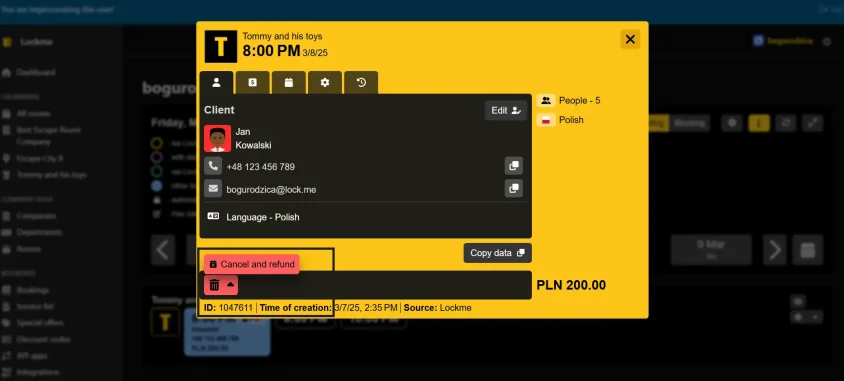
- Częściowy zwrot – Ty określasz kwotę zwrotu.
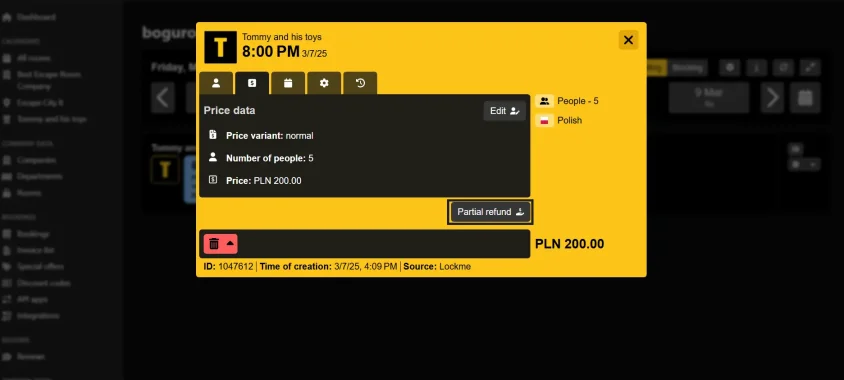
Zwroty są moderowane – zanim zostaną zaakceptowane, ich kwotę można jeszcze edytować.
Potrzebujesz pomocy lub masz pytania?
Napisz do nas na [email protected].